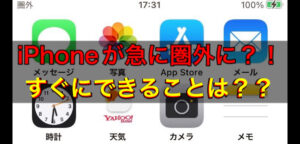こんにちは!本日も「androidのお役立ち情報」をお送りいたします!
エックスリペアスタッフの大橋です!
いつも見ているスマホの待ち受け画面、そろそろ飽きてきたなぁ……。新しくしたいけれど、変更っていったいどうすればできるの?今回はそんな疑問を抱えたあなたにぴったりの記事になっています。

熊本市にある修理店。スマートフォンやタブレットの修理だけでなく、Switchの修理にも対応しております。丁寧な対応で、お客様からも満足のお声をいただいております。周辺にはお買い物アリアがあるため、待ち時間も自由にお過ごしいただけます。
いつも見る待ち受け画面が変わると、気分も上がりますね!


変更はいつでも、何度でもできますよ。
この記事を参考にして、さっそくandroidの待ち受け画面を変えてみましょう!
そこで今回は、Androidの待受画面を変更する方法について、スマートフォン修理のエキスパートである私たちがご紹介していきます。
スマートフォン修理のことならX-repairへ
X-repairは、全国各地に店舗を展開するスマートフォン修理の専門店です。持込修理はもちろん、お客様の利便性を第一に考え、「ご自宅で申込みしてご自宅で受取」できる便利な郵送修理をご用意しました。
X-repairでは、画面交換、水没復旧、バッテリー交換、カメラ交換など、幅広い故障に対応。どんな故障も、99.8%の感動修理をお約束いたします!
経験豊富なスタッフが、お客様を温かくお迎えいたします。故障かな?と思ったら、当店までお気軽にお問い合わせくださいませ。
androidの待ち受け画面の変更方法は3通り

待ち受け画面を変えるやり方は以下の3つです。どの方法でも容易に操作できますので、この機会に全て覚えてしまいましょう。
「設定」で変更
「設定」からの変更は1番確実で迷わない方法です。
それではさっそくチェックしていきましょう!
基本の設定方法
これは初めからスマホ本体に存在するデフォルトの画像を使って、変更するやり方です。自分で用意した写真を使いたいときは、この次に紹介している方法を実践してみてくださいね。
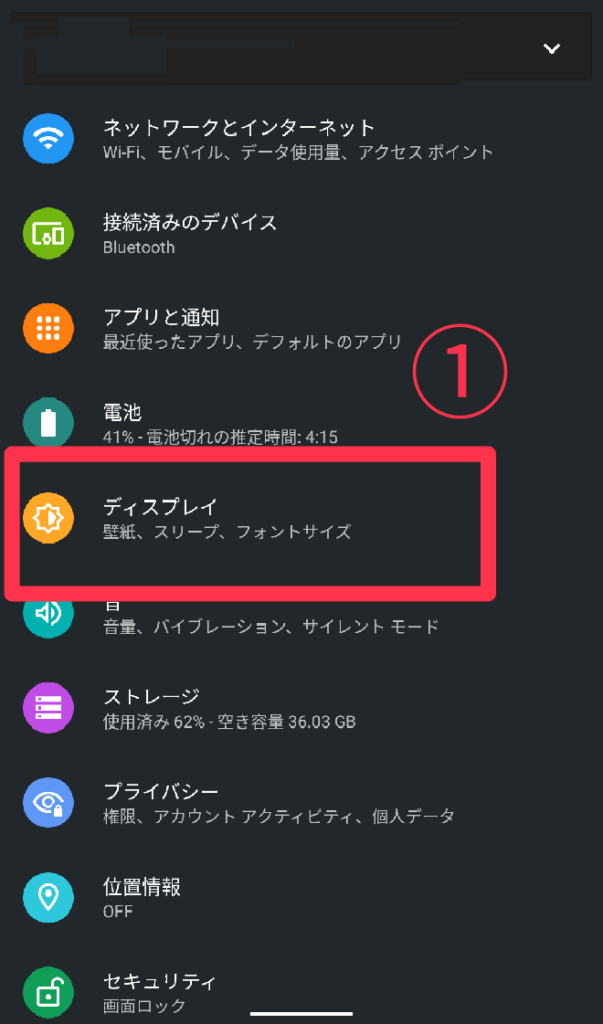
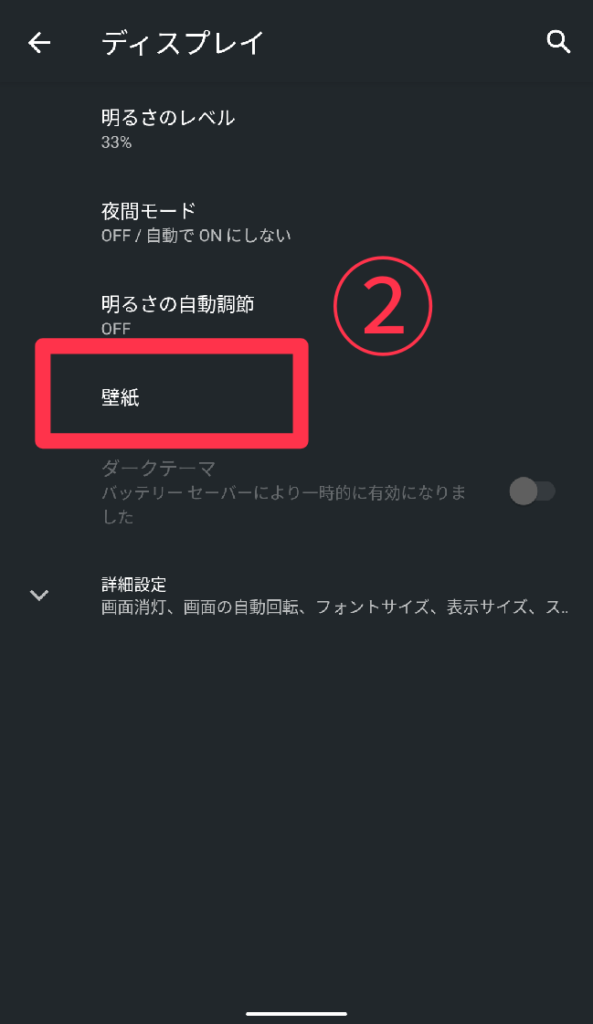
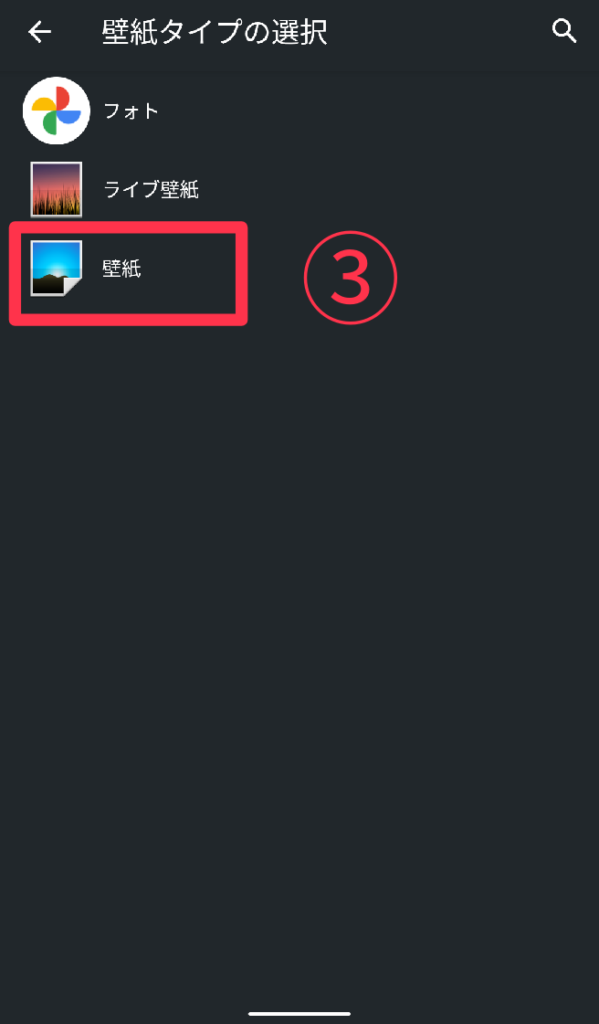
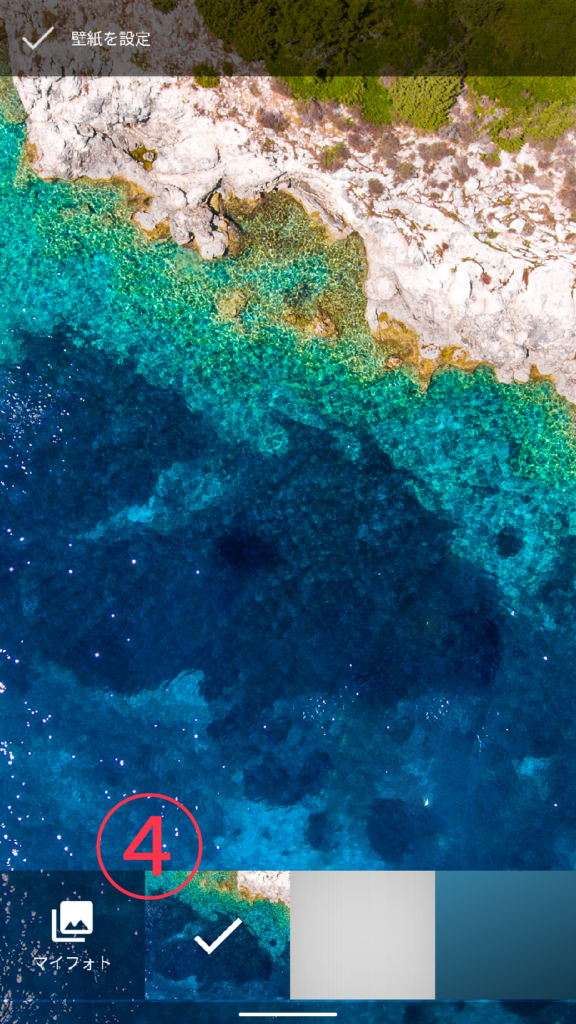
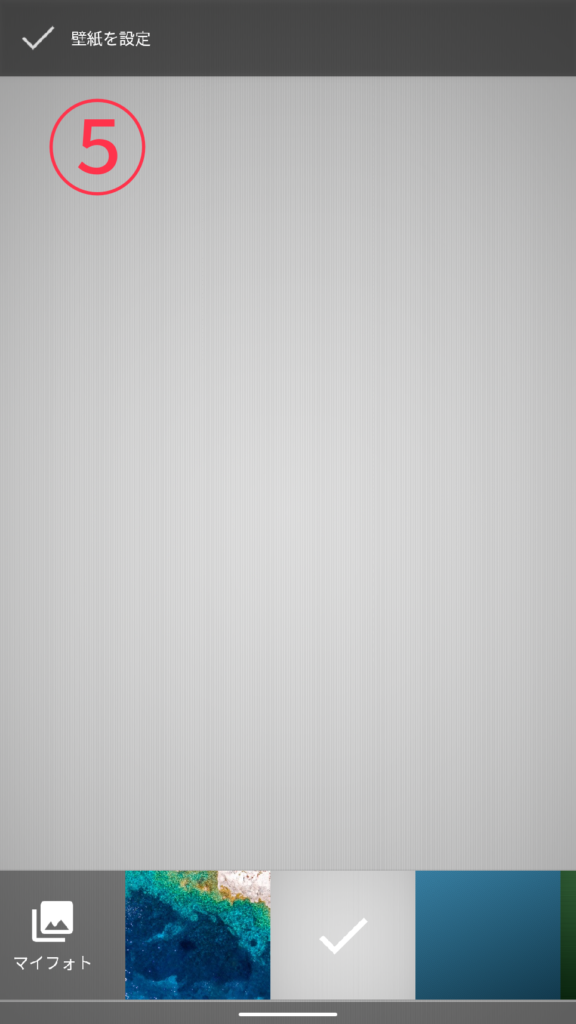
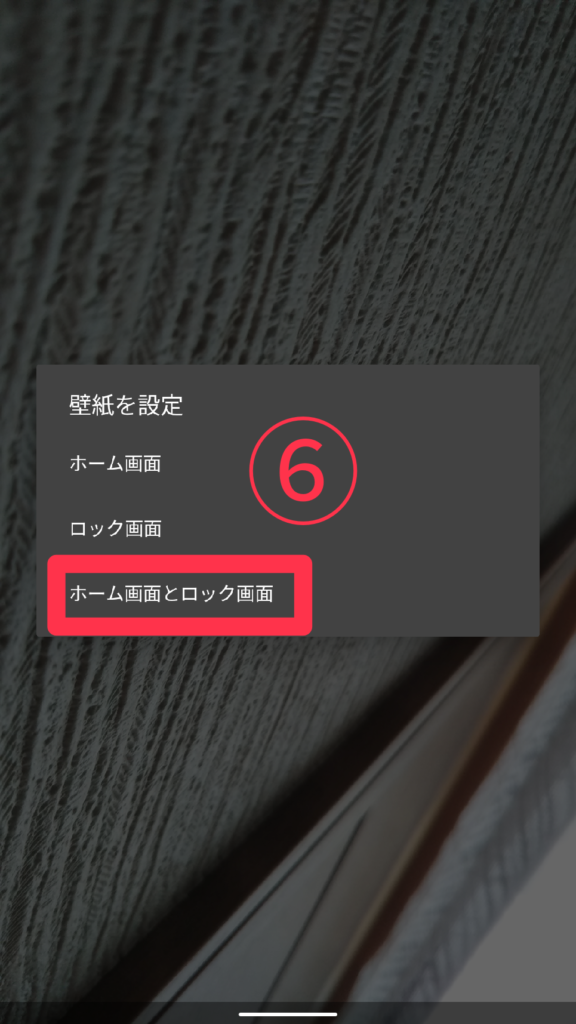
デフォルト以外の画像を待ち受けにする場合
自分で撮影した写真や、ダウンロード画像も以下の方法で待ち受け画面にセットできます。上の方法と異なる部分は④⑤のみです。手順の違う部分に気を付けてやってみましょう。
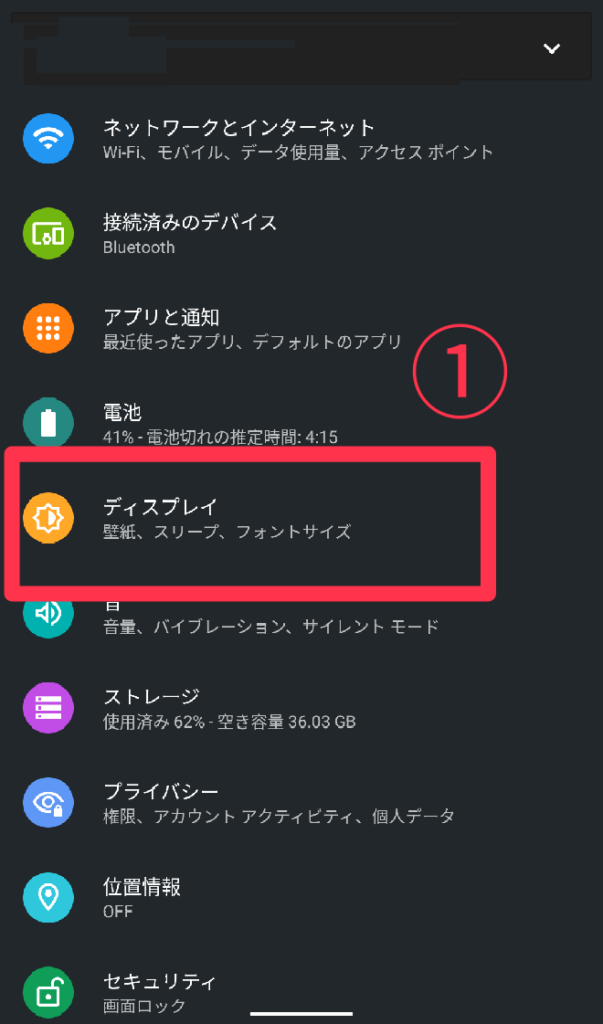
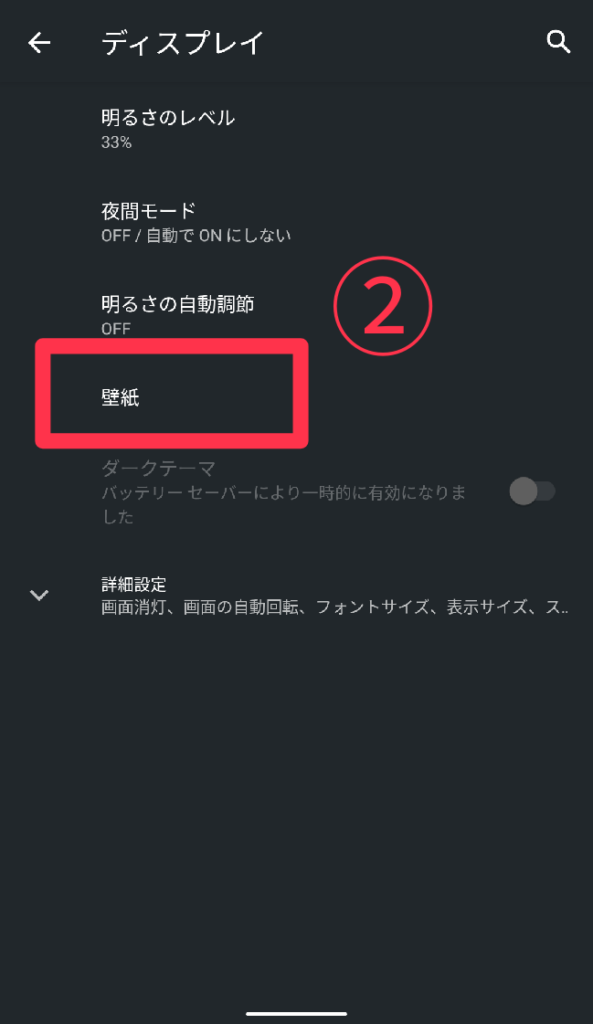
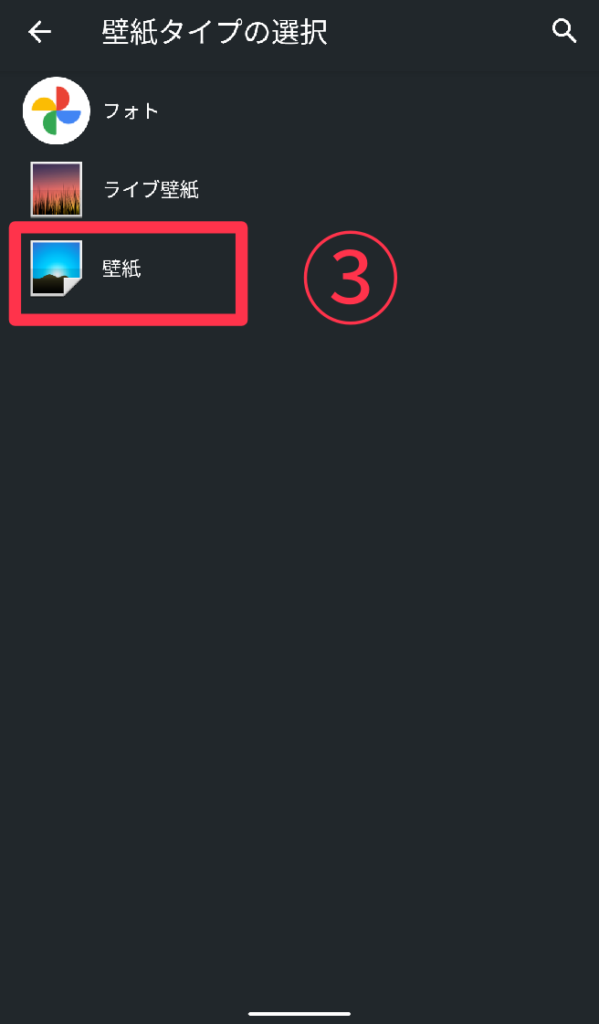
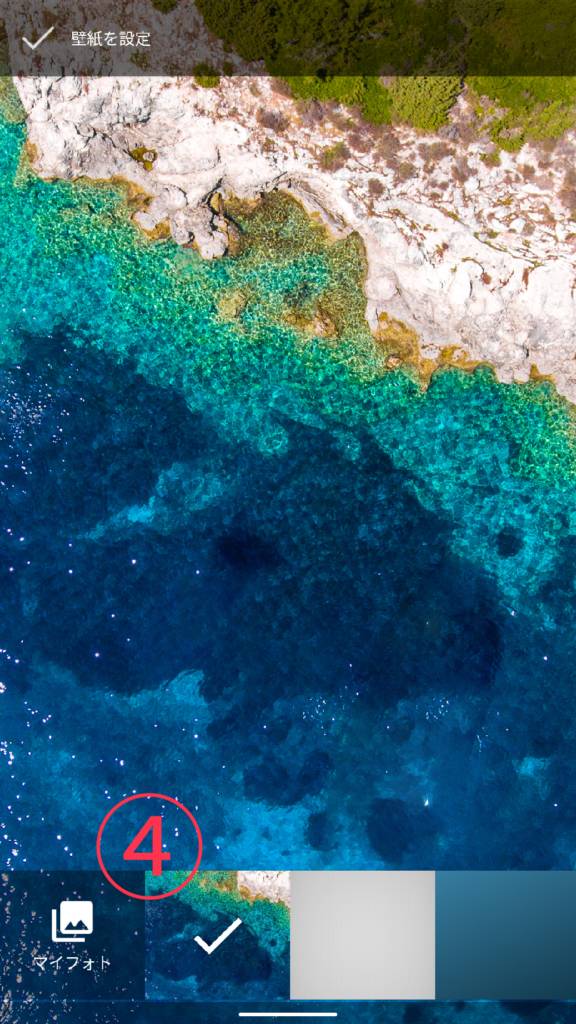
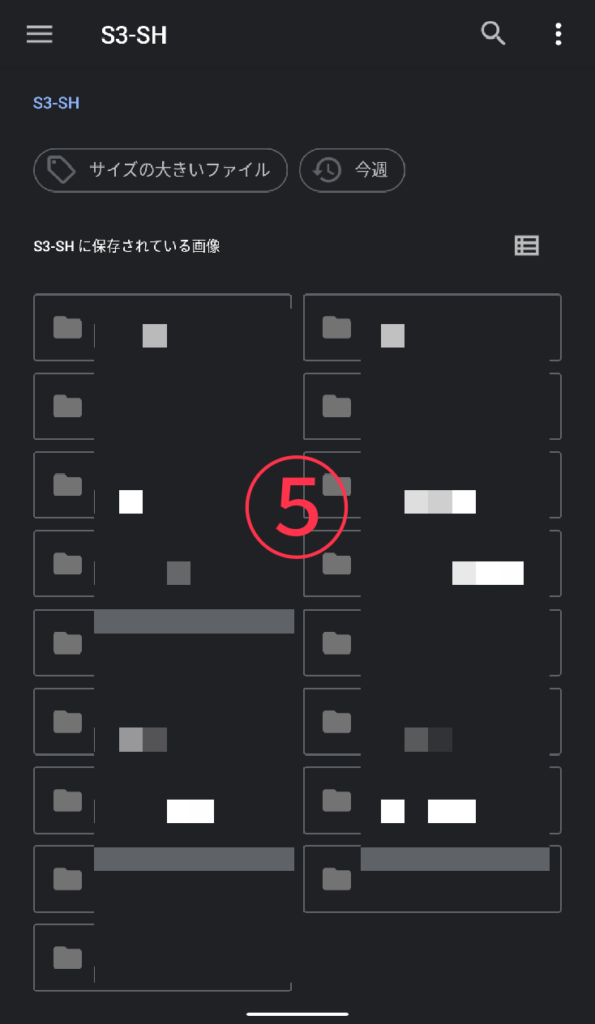
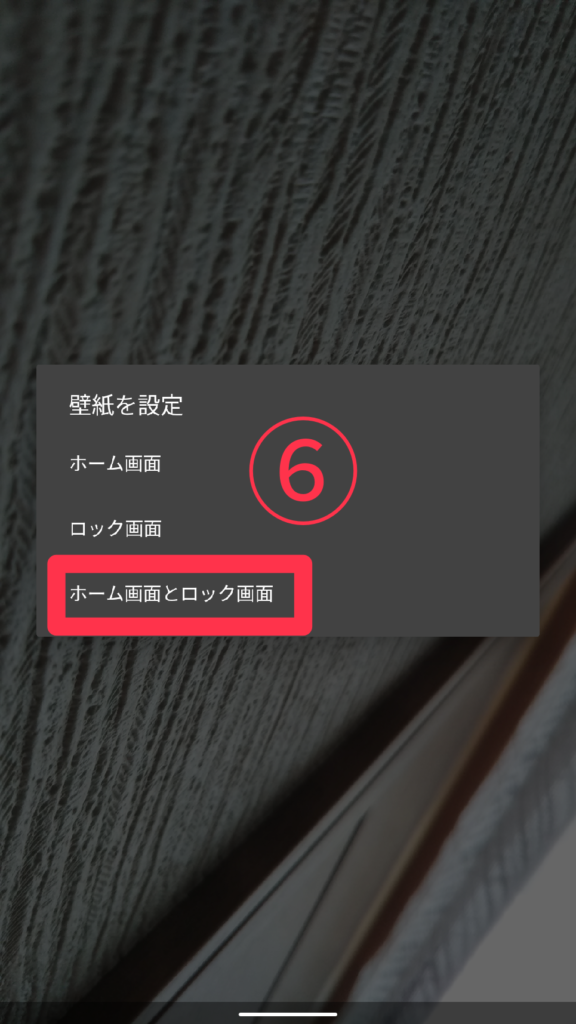
ロック画面とホーム画面を別々の待ち受け画像にしたいときは、⑥のときに別のタブを選べばオッケーです。

ホーム画面で変更
ホーム画面から、待ち受け画面を変える手順はとてもシンプルです。オリジナル画像にさっと変えたいときに適している方法になります。
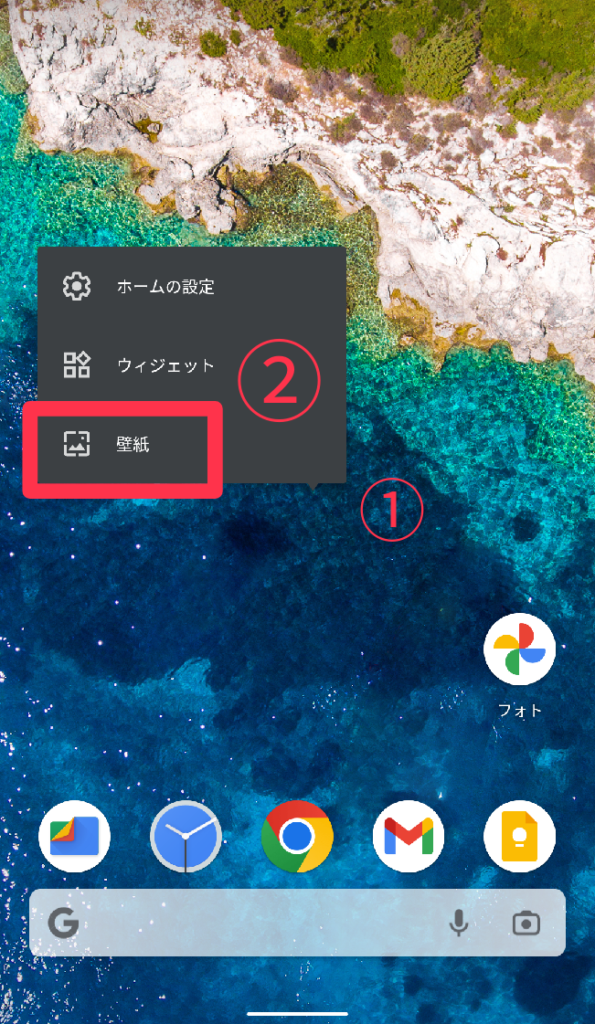
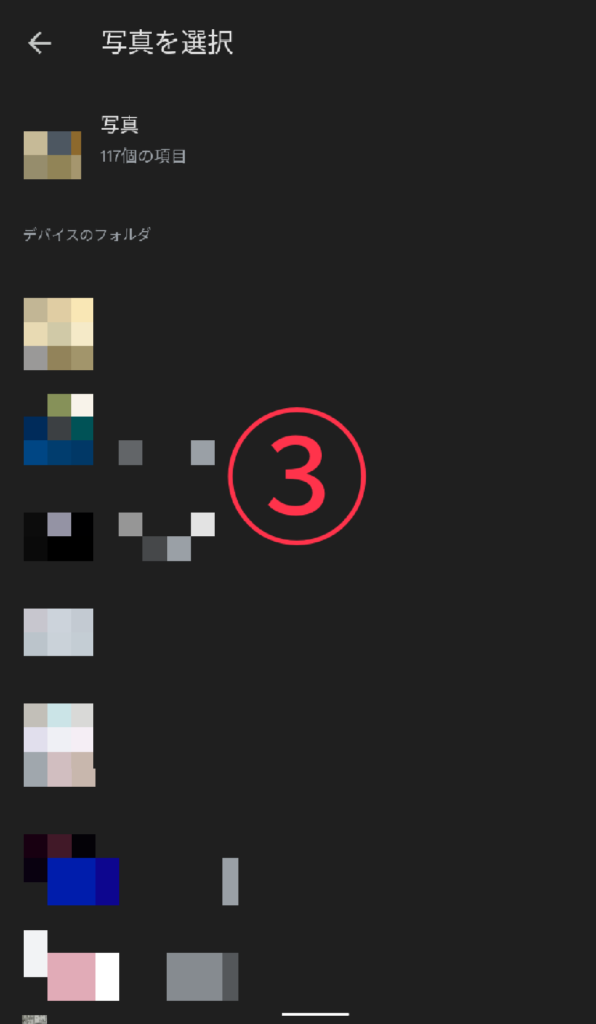


この操作ではデフォルトの画像は使えないのでご注意ください。
撮影した写真、ダウンロードした画像のみの変更ができます。
Googleフォトで変更
Googleフォトは、アンドロイドであれば初期搭載されているアプリになります。メインの機能は写真や動画を整理することですが、ここから待ち受けに使う画像の選択もできます。
アルバムを見返しているときに、「これを待ち受けにしたい!」と思ったらすぐに変えられるのが魅力です。
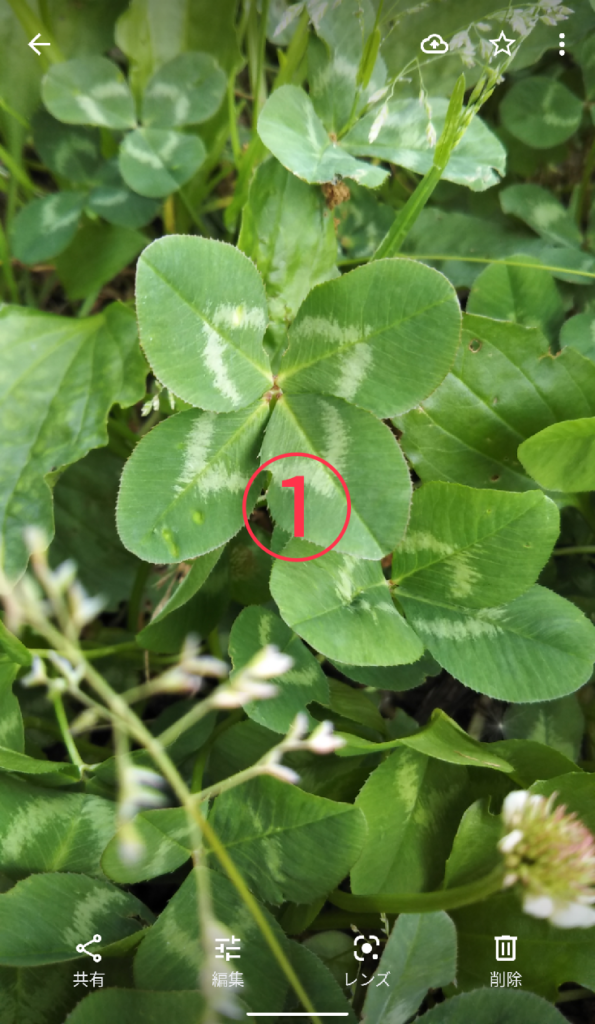
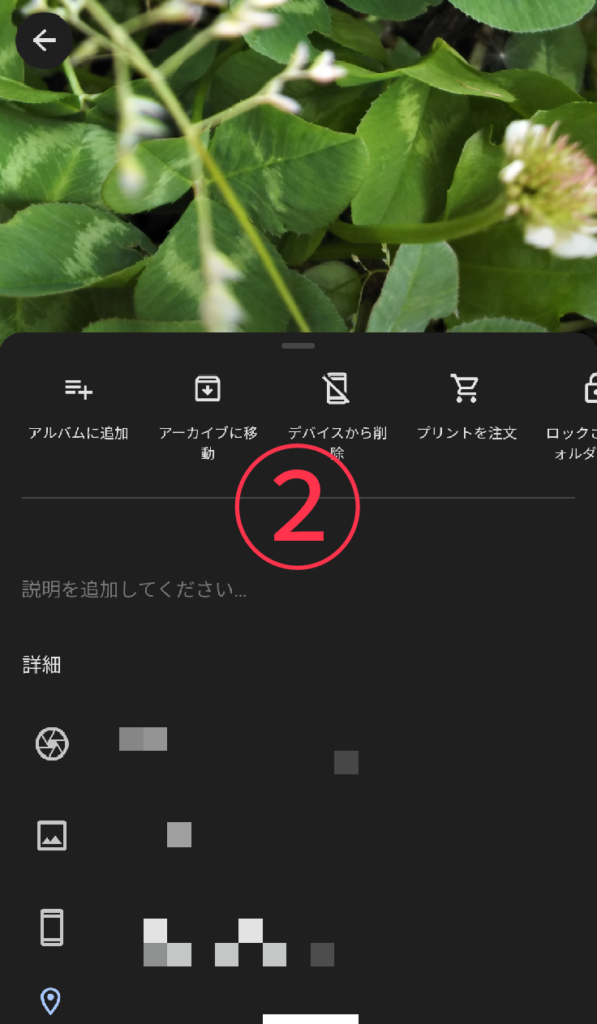
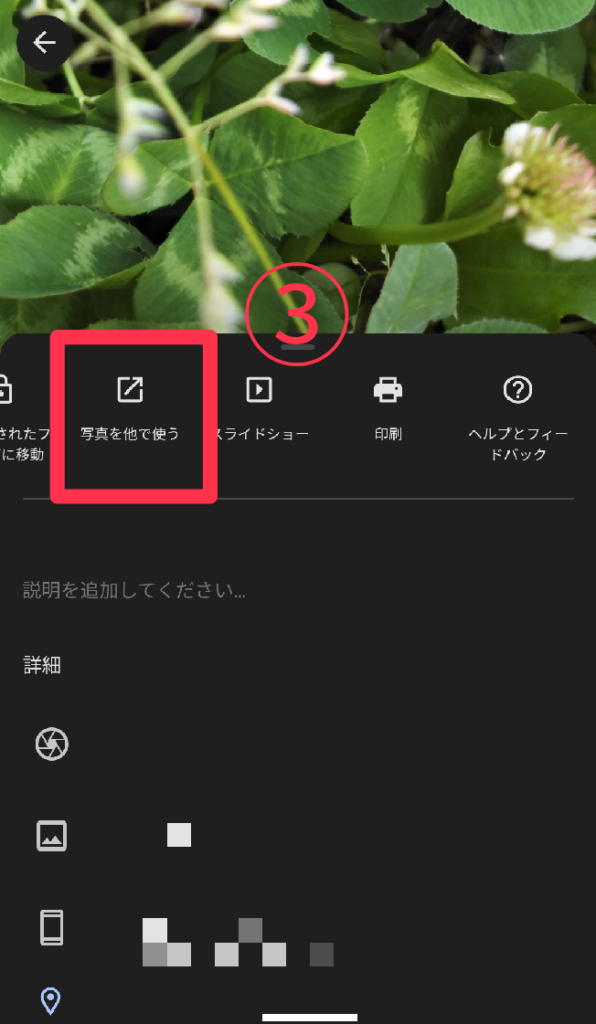
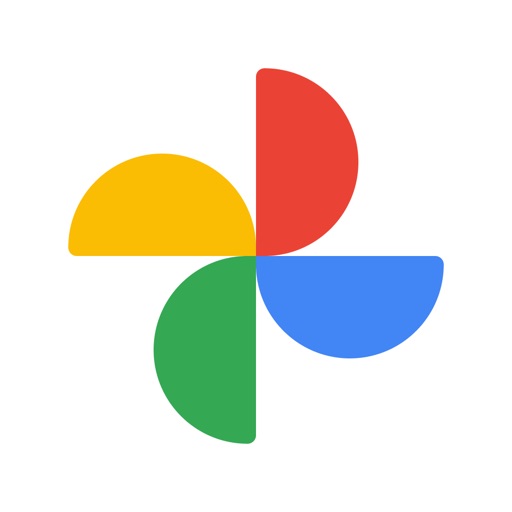
画像を設定するときのコツ
待ち受け画面の具体的な変え方について、ここまで説明してきました。ここからは、待ち受け画面がより魅力的になるコツをお伝えしたいと思います。以下の2つを押さえれば、もっと素敵な待ち受け画面になること間違いなしですよ。
横長より縦長
画像を選ぶ際には、その画像が縦長なのか横長なのかをチェックしましょう。おすすめは縦長の写真です。理由はシンプル。なぜなら画像は、スマホ全体を覆うようにしか配置できないからです。ですから横より縦の画像の方がきれいに収まります。
もし横長の画像を選ぶと、画像の縦幅がスマホの長さに合わせて表示されてしまいます。こうなると背景に表示される画像がかなり粗くなるので注意です。高画質のものでない限り、横長の画像は避けるのがベターです。
もちろん横長の画像にも良さはあります!
ホーム画面が横にスライドするような仕様の場合、スライドすると背景の映る部分が若干変化しますよ。


自分の好みに合わせて変更してみましょう!
移動・拡大で好きな箇所を待ち受けに
方法によりますが、写真がプレビュー表示されたときにスライドさせたり、拡大させたりできます。これを利用すれば、写真がスマホの縦横比に合っていなくても、画像の中でも特にお気に入りの場所をセットできます。
これなら画像の縦横比を気にすることなく、好きな壁紙にチェンジできますね!

スマホを落として液晶が割れてしまった、水没させてしまった、突然充電できなくなったなど、スマートフォンの調子が悪くなった時は、お近くのエックスリペアまでお気軽にお問い合わせくださいませ!私たちはスマートフォン修理のプロフェッショナルです。iPhone・Androidスマートフォンの様々な修理に対応しております。新しい機種の修理だけでなく旧モデルの修理も対応しておりますので、まずはお気軽にお問い合わせくださいませ。
Android修理店

熊本市にある修理店。スマートフォンやタブレットの修理だけでなく、Switchの修理にも対応しております。丁寧な対応で、お客様からも満足のお声をいただいております。周辺にはお買い物アリアがあるため、待ち時間も自由にお過ごしいただけます。